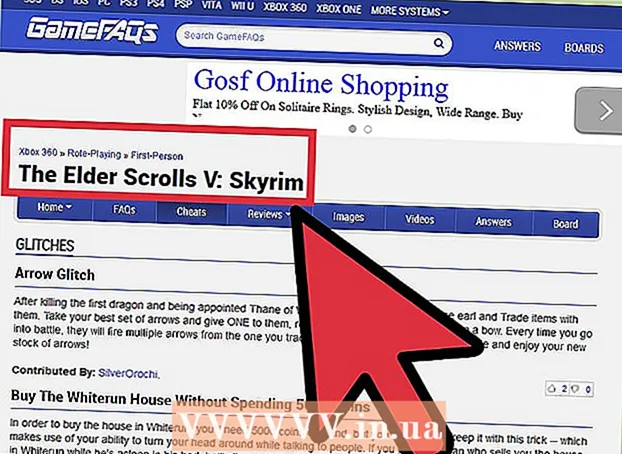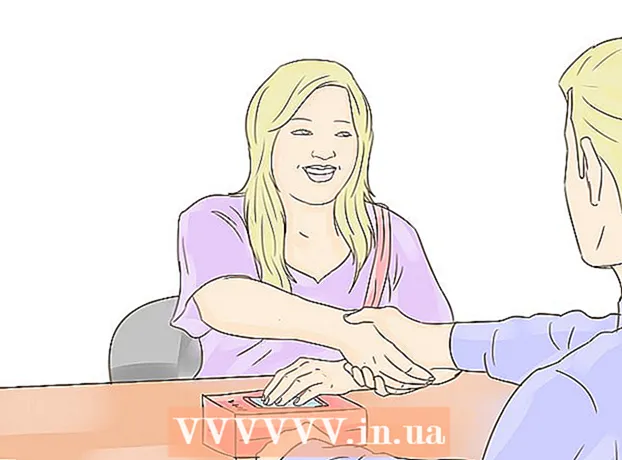מְחַבֵּר:
Sara Rhodes
תאריך הבריאה:
18 פברואר 2021
תאריך עדכון:
1 יולי 2024
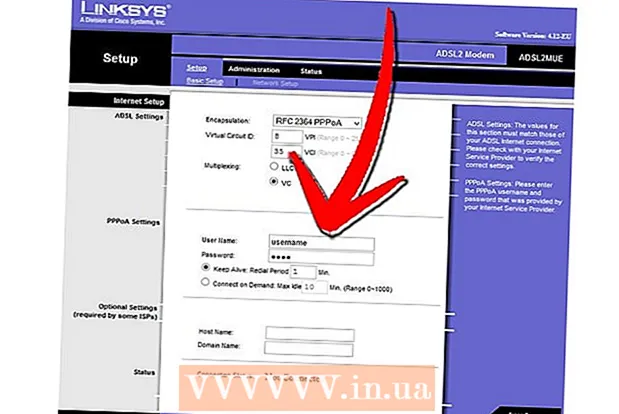
תוֹכֶן
- צעדים
- שיטה 1 מתוך 7: אחזור קבצי שרת
- שיטה 2 מתוך 7: הפעלת השרת ב- Windows
- שיטה 3 מתוך 7: הפעלת השרת ב- Mac OS X
- שיטה 4 מתוך 7: התחברות לשרת
- שיטה 5 מתוך 7: שינוי השרת
- שיטה 6 מתוך 7: הגדרת העברת נמל
- שיטה 7 מתוך 7: הגדרת DNS דינאמי
- טיפים
- אזהרות
שמירה על שרת Minecraft לכל החברים שלך היא דרך מצוינת לשחק ביחד. אתה יכול להקצות לחברים שלך כללים שונים, החל בקרבות תכופים יותר, וכלה רק במבנים וכל מה שביניהם. תזדקק לחיבור אינטרנט ארוך טווח. כמו כן, שרתים עובדים טוב יותר אם לא פועלות תוכנות אחרות במחשב, לכן נסה להחזיק מחשב המיועד לעסק זה בלבד.
צעדים
שיטה 1 מתוך 7: אחזור קבצי שרת
- 1 מצא את קבצי השרת. אתה יכול להוריד את תוכנית שרת Minecraft בחינם מאתר Minecraft. אתה יכול לקבל שרת Minecraft מבלי לקנות משחקים, אך לא תוכל לשחק עליו.
- אם אתה משתמש ב- Windows, לחץ על הקישור "Minecraft_Server.exe" בכותרת "שרת מרובי משתתפים".
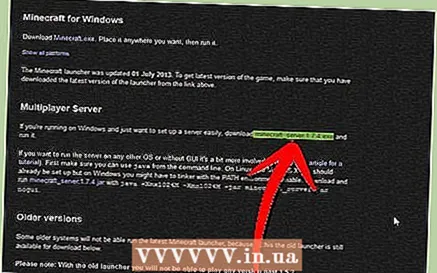
- אם יש לך Mac OS X או Linux, הורד minecraft_server.jar.
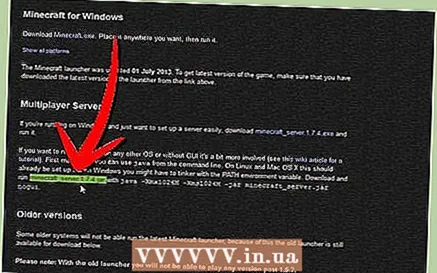
- אם אתה משתמש ב- Windows, לחץ על הקישור "Minecraft_Server.exe" בכותרת "שרת מרובי משתתפים".
 2 צור תיקיה. שרת Minecraft עובד ישירות דרך התוכנית שהורדת מהאתר, והוא יתקין את עצמו בתיקייה דרכה אתה מפעיל אותה. צור תיקיה עם שם כמו "שרת מיינקראפט" והורד לתוכה את קובץ השרת.
2 צור תיקיה. שרת Minecraft עובד ישירות דרך התוכנית שהורדת מהאתר, והוא יתקין את עצמו בתיקייה דרכה אתה מפעיל אותה. צור תיקיה עם שם כמו "שרת מיינקראפט" והורד לתוכה את קובץ השרת.
שיטה 2 מתוך 7: הפעלת השרת ב- Windows
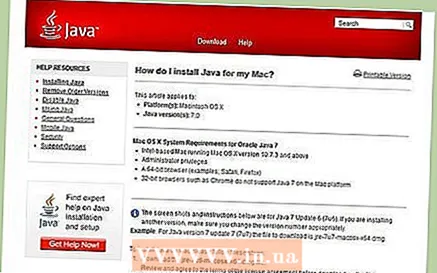 1 התקן את ה- Java העדכני ביותר. בדוק תחילה את גירסת הג'אווה שלך. ב- Windows XP / Vista / 7/8, לחץ על מקש Windows ועל מקש R (K ברוסית) כדי להפעיל את הפקודה הפעלה. הזן "cmd" בתיבה כדי לפתוח שורת פקודה. הקלד java -version והקש enter. גרסת ה- Java שלך חייבת להיות 1.7.
1 התקן את ה- Java העדכני ביותר. בדוק תחילה את גירסת הג'אווה שלך. ב- Windows XP / Vista / 7/8, לחץ על מקש Windows ועל מקש R (K ברוסית) כדי להפעיל את הפקודה הפעלה. הזן "cmd" בתיבה כדי לפתוח שורת פקודה. הקלד java -version והקש enter. גרסת ה- Java שלך חייבת להיות 1.7. - להורדת הגירסה העדכנית ביותר של Java, בקר בדף ההורדות של Java.
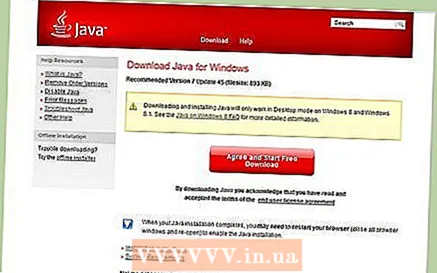
- להורדת הגירסה העדכנית ביותר של Java, בקר בדף ההורדות של Java.
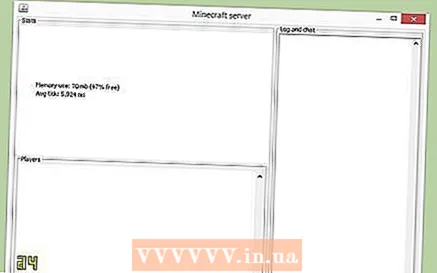 2 הפעל את שרת Minecraft. פתח את התיקייה המכילה את הקובץ "Minecraft_server.exe". לחץ פעמיים על קובץ .exe ותראה חלון המציג את התקדמות בניית השרת. התהליך הוא אוטומטי. קבצי תצורת השרת ייווצרו באופן אוטומטי ויתווספו לתיקייה.
2 הפעל את שרת Minecraft. פתח את התיקייה המכילה את הקובץ "Minecraft_server.exe". לחץ פעמיים על קובץ .exe ותראה חלון המציג את התקדמות בניית השרת. התהליך הוא אוטומטי. קבצי תצורת השרת ייווצרו באופן אוטומטי ויתווספו לתיקייה. - בשלב זה, תוכל לעבור לשרת Minecraft שלך ברשת המקומית או שאתה יכול להיכנס לאינטרנט אם אינך משתמש בנתב. אם אתה משתמש בנתב אך ברצונך להיכנס לשרת באופן מקוון, בצע את השלבים בסעיף העברת יציאות להלן.
- אם השרת לא מצליח לטעון ואתה רואה מסך עם טקסט משובש, יהיה עליך להפעיל את השרת כמנהל. לחץ לחיצה ימנית על התוכנית ובחר "הפעל כמנהל". תזדקק לסיסמת מנהל מערכת.
שיטה 3 מתוך 7: הפעלת השרת ב- Mac OS X
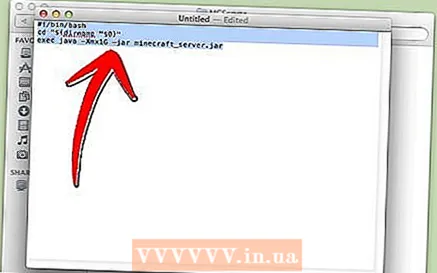 1 פתח את תיקיית השרת. פתח את התיקייה המכילה את הקובץ minecraft_server.jar. צור מסמך טקסט חדש באמצעות TextEdit. הגדר את הפורמט ל- "Make Plain Plain". העתק את השורות הבאות לקובץ:
1 פתח את תיקיית השרת. פתח את התיקייה המכילה את הקובץ minecraft_server.jar. צור מסמך טקסט חדש באמצעות TextEdit. הגדר את הפורמט ל- "Make Plain Plain". העתק את השורות הבאות לקובץ:
#! / bin / bash
תקליטור "$ (כינוי" $ 0 ")"
exec java -Xmx1G -Xms1G -jar minecraft_server.jar- אם אתה רוצה להקצות יותר זיכרון RAM לשרת, שנה מ- 1 GB ל- 2 GB ומעלה, בהתאם למערכת שלך.
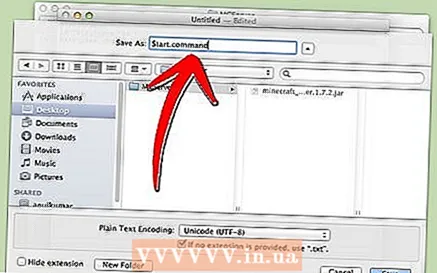 2 שמור את הקובץ. שמור את הקובץ בשם "start.command". פתח את מסוף בתיקייה Utilities. יהיה עליך לתת הרשאת ביצוע, start.command לקובץ שיצרת זה עתה. הזן את הפקודה "chmod A + x" במסוף, ולאחר מכן גרור את קובץ start.command לחלון הטרמינל. זה ייתן לקובץ את הכיוון הנכון. הקש Enter כדי לשמור את השינויים בקובץ.
2 שמור את הקובץ. שמור את הקובץ בשם "start.command". פתח את מסוף בתיקייה Utilities. יהיה עליך לתת הרשאת ביצוע, start.command לקובץ שיצרת זה עתה. הזן את הפקודה "chmod A + x" במסוף, ולאחר מכן גרור את קובץ start.command לחלון הטרמינל. זה ייתן לקובץ את הכיוון הנכון. הקש Enter כדי לשמור את השינויים בקובץ. 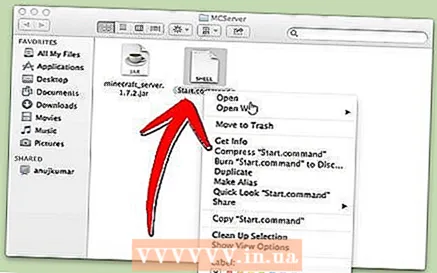 3 לחץ פעמיים על קובץ האצווה. על ידי הפעלת start.command, תפעיל את שרת Minecraft.
3 לחץ פעמיים על קובץ האצווה. על ידי הפעלת start.command, תפעיל את שרת Minecraft.
שיטה 4 מתוך 7: התחברות לשרת
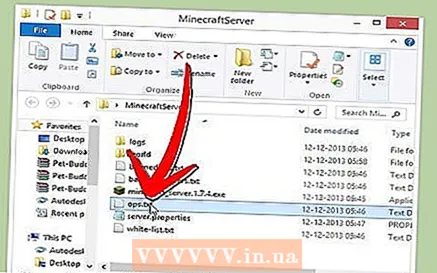 1 הגדר הרשאות מפעיל. בעת הפעלת השרת בפעם הראשונה, צא מיד. פתח את קובץ ops.txt בספריית שרת Minecraft. הזן את שם המשתמש שלך בקובץ זה כדי להקצות לעצמך הרשאות מנהל. כך תוכל לבעוט או להרחיק שחקנים, כמו גם לשנות הגדרות אחרות.
1 הגדר הרשאות מפעיל. בעת הפעלת השרת בפעם הראשונה, צא מיד. פתח את קובץ ops.txt בספריית שרת Minecraft. הזן את שם המשתמש שלך בקובץ זה כדי להקצות לעצמך הרשאות מנהל. כך תוכל לבעוט או להרחיק שחקנים, כמו גם לשנות הגדרות אחרות. 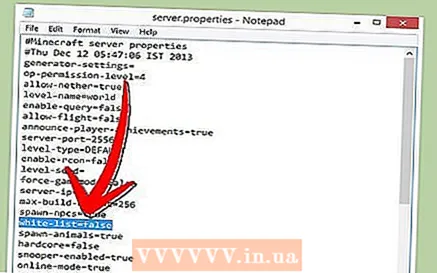 2 הגדר את רשימת ההיתרים שלך. הוסף את שמות המשתמשים של Minecraft של החברים שלך לקובץ white-list.txt בספריית שרת Minecraft. רק אותם משתמשים שיהיו ברשימה זו יוכלו להתחבר לשרת שלך. בדרך זו, לא תתגעגע לאבלים שונים במשחק שלך.
2 הגדר את רשימת ההיתרים שלך. הוסף את שמות המשתמשים של Minecraft של החברים שלך לקובץ white-list.txt בספריית שרת Minecraft. רק אותם משתמשים שיהיו ברשימה זו יוכלו להתחבר לשרת שלך. בדרך זו, לא תתגעגע לאבלים שונים במשחק שלך. 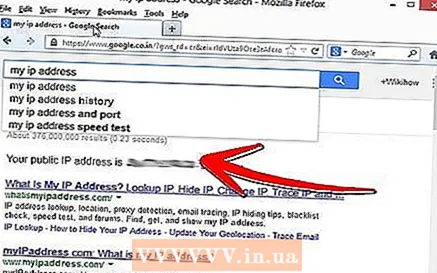 3 להשיג כתובת IP חיצונית. הזן את "כתובת ה- ip שלי" בגוגל, ותקבל את כתובת ה- IP החיצונית (הציבורית) שלך בתוצאה הראשונה. תן למשתמשים להזין את כתובת ה- IP החיצונית שלך בתפריט Minecraft מרובי משתתפים.
3 להשיג כתובת IP חיצונית. הזן את "כתובת ה- ip שלי" בגוגל, ותקבל את כתובת ה- IP החיצונית (הציבורית) שלך בתוצאה הראשונה. תן למשתמשים להזין את כתובת ה- IP החיצונית שלך בתפריט Minecraft מרובי משתתפים. - אם ספק האינטרנט שלך מקצה לך כתובת IP דינאמית, עיין בסעיף "DNS דינאמי" להלן כדי לדעת כיצד להגדיר DNS דינאמי שיישאר קבוע גם אם כתובת ה- IP שלך תשתנה.
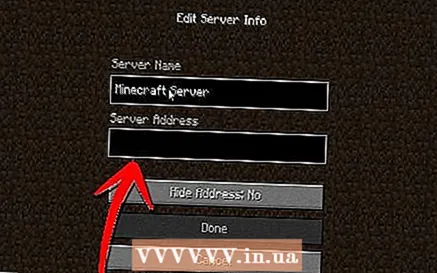 4 תתעלף מהכתובת שלך. תן את כתובת ה- IP שלך או את שם המארח לחברים שלך. הם יצטרכו להזין את כתובת ה- IP או את שם המארח של השרת שלך בתפריט מרובי משתתפים ב- Minecraft.
4 תתעלף מהכתובת שלך. תן את כתובת ה- IP שלך או את שם המארח לחברים שלך. הם יצטרכו להזין את כתובת ה- IP או את שם המארח של השרת שלך בתפריט מרובי משתתפים ב- Minecraft. - שחקנים שייכנסו דרך הרשת המקומית חייבים להזין כתובת IP מקומית, ומי שייכנס באמצעות האינטרנט חייב להזין כתובת IP חיצונית או שם מארח.
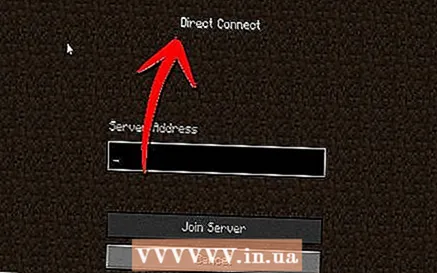
- שחקנים שייכנסו דרך הרשת המקומית חייבים להזין כתובת IP מקומית, ומי שייכנס באמצעות האינטרנט חייב להזין כתובת IP חיצונית או שם מארח.
שיטה 5 מתוך 7: שינוי השרת
- 1 התקן את כל התוספים. ישנם המון תוספים ואופנים שנוצרו על ידי משתמשים שתוכל להוריד בחינם שישנו את הרגשתך לגבי המשחק. אלה יכולים להיות או מאיצי בנייה או שינוי מוחלט בכלכלה, כמו גם מצבי משחק חדשים לגמרי. השתמש בתוספים כדי להוסיף מגוון לשרת שלך ולשמור על התעניינות החברים שלך.
- Bukkit הוא התוסף הפופולרי ביותר שאתה יכול להוסיף לשרת שלך. יהיה עליך להוריד את הכלי CraftBukkit. על ידי הפעלת CraftBukkit, אתה מחליף לחלוטין את שרת Minecraft, כלומר, במקום שרת Minecraft, תשתמש בשרת CraftBukkit.
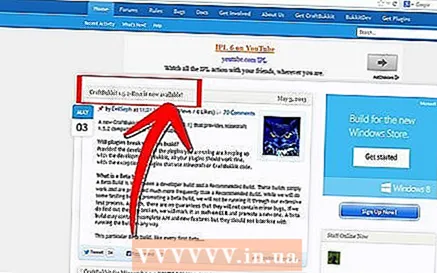
- Bukkit הוא התוסף הפופולרי ביותר שאתה יכול להוסיף לשרת שלך. יהיה עליך להוריד את הכלי CraftBukkit. על ידי הפעלת CraftBukkit, אתה מחליף לחלוטין את שרת Minecraft, כלומר, במקום שרת Minecraft, תשתמש בשרת CraftBukkit.
 2 הורד והתקן את הגירסה העדכנית ביותר של CraftBukkit. תוכנית שרת זו תעניק לך את האפשרות להוסיף תוספים שאינם נתמכים על ידי תוכנית השרת הרגילה של Minecraft.
2 הורד והתקן את הגירסה העדכנית ביותר של CraftBukkit. תוכנית שרת זו תעניק לך את האפשרות להוסיף תוספים שאינם נתמכים על ידי תוכנית השרת הרגילה של Minecraft. 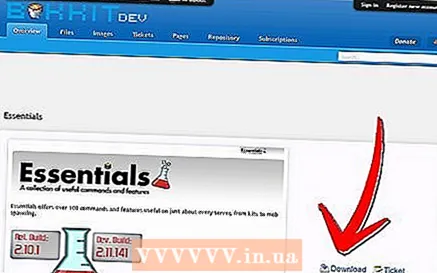 3 הורד תוספים חדשים. ישנם מאגרי תוספים רבים ברשת. מצא את התוסף שאתה אוהב והורד אותו. ודא שאתה מוריד ממקור מהימן.
3 הורד תוספים חדשים. ישנם מאגרי תוספים רבים ברשת. מצא את התוסף שאתה אוהב והורד אותו. ודא שאתה מוריד ממקור מהימן. 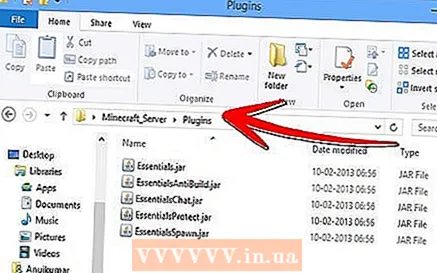 4 התקן את התוסף. פתח את הקובץ שאתה מוריד. קבצי .Zip חייבים להכיל קבצי .jar, שבתורם יש את כל נתוני התוסף. העתק כל קובץ .jar מקובץ ה- zip לספריית התוספים בתיקיית השרת שלך.
4 התקן את התוסף. פתח את הקובץ שאתה מוריד. קבצי .Zip חייבים להכיל קבצי .jar, שבתורם יש את כל נתוני התוסף. העתק כל קובץ .jar מקובץ ה- zip לספריית התוספים בתיקיית השרת שלך. - הפעל מחדש את השרת כדי להתקין את כל התוספים. ייתכן שיהיה עליך לשנות שוב את הגדרות השרת לאחר התקנת התוסף החדש.
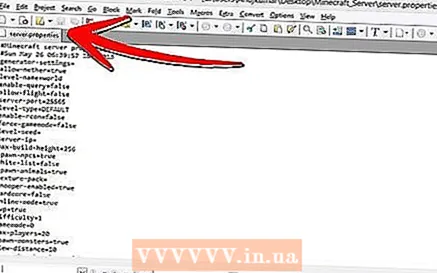
- ודא שרשימת ההיתרים שלך מוגדרת כך שתאפשר לחברים שלך להיכנס לשרת בלבד.
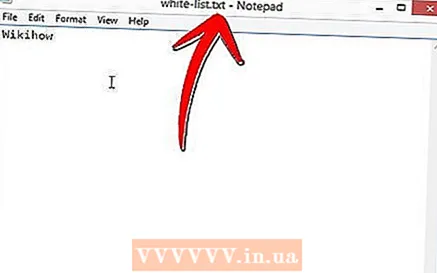
- הפעל מחדש את השרת כדי להתקין את כל התוספים. ייתכן שיהיה עליך לשנות שוב את הגדרות השרת לאחר התקנת התוסף החדש.
שיטה 6 מתוך 7: הגדרת העברת נמל
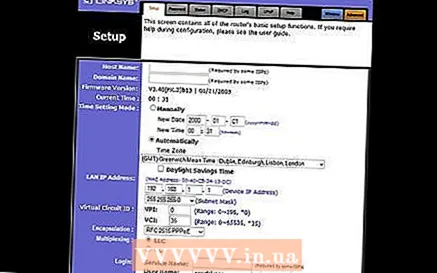 1 עבור לתפריט התצורה של הנתב שלך. לכל נתב יש דרך משלו לגשת להגדרות. ניתן לגשת לרוב הנתבים באמצעות דפדפן אינטרנט על ידי הזנת כתובת ה- IP, שהיא בדרך כלל 192.168.1.1 או 192.168.2.1.
1 עבור לתפריט התצורה של הנתב שלך. לכל נתב יש דרך משלו לגשת להגדרות. ניתן לגשת לרוב הנתבים באמצעות דפדפן אינטרנט על ידי הזנת כתובת ה- IP, שהיא בדרך כלל 192.168.1.1 או 192.168.2.1. - אם אינך יכול לגשת לנתב שלך באמצעות כל אחת מכתובות ה- IP לעיל, עבור אל PortFoward.org והזן את פרטי הנתב שלך. המדריכים, כברירת מחדל, יתנו לך רשימה של כתובות ברירת המחדל שבהן הנתב שלך משתמש.
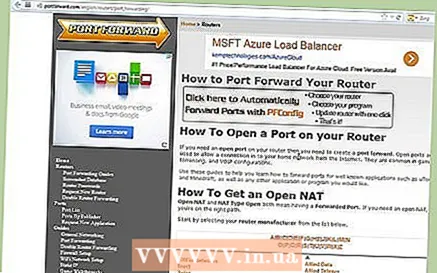
- רוב הנתבים דורשים שם משתמש וסיסמה כדי להיכנס לתפריט התצורה. זה צריך להיות שם המשתמש והסיסמה שהגדרת בעת התקנת הנתב במחשב שלך.
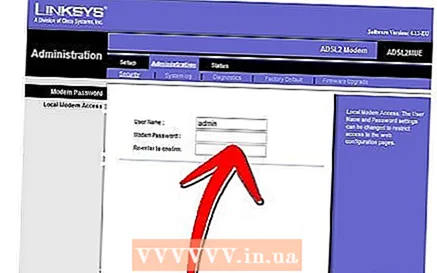
- ככלל, שם המשתמש המוגדר כברירת מחדל הוא "מנהל" וסיסמת ברירת המחדל היא "סיסמה" או "מנהל".
- אם אינך יכול לגשת לנתב שלך באמצעות כל אחת מכתובות ה- IP לעיל, עבור אל PortFoward.org והזן את פרטי הנתב שלך. המדריכים, כברירת מחדל, יתנו לך רשימה של כתובות ברירת המחדל שבהן הנתב שלך משתמש.
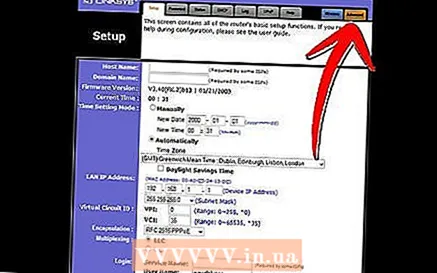 2 עבור לתפריט "העברת נמל". בדרך כלל הוא נמצא תחת "אפשרויות מתקדמות". ייתכן שיהיה לו שם אחר כמו "שרתים וירטואליים", בהתאם ליצרן.
2 עבור לתפריט "העברת נמל". בדרך כלל הוא נמצא תחת "אפשרויות מתקדמות". ייתכן שיהיה לו שם אחר כמו "שרתים וירטואליים", בהתאם ליצרן. 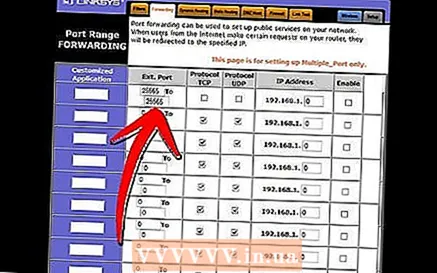 3 הזן את פרטי הנמל. כברירת מחדל, יציאת שרת Minecraft היא 25565. אם הנתב שלך דורש טווח יציאות, הזן 25565 הן ב"יציאת התחלה "והן ב"סיום יציאה".
3 הזן את פרטי הנמל. כברירת מחדל, יציאת שרת Minecraft היא 25565. אם הנתב שלך דורש טווח יציאות, הזן 25565 הן ב"יציאת התחלה "והן ב"סיום יציאה". - הגדר את "פרוטוקול" ל- "TCP".
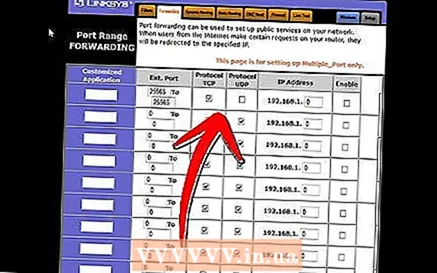
- הגדר את "פרוטוקול" ל- "TCP".
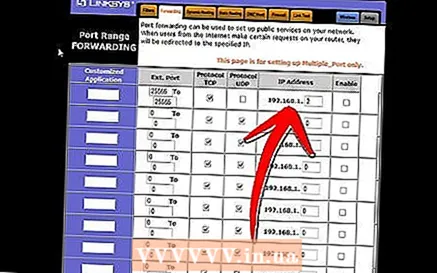 4 הזן את כתובת ה- IP המקומית של השרת שלך. ודא שכתובת ה- IP תואמת את כתובת ה- IPv4 של השרת שלך. בדוק זאת ב- Windows על ידי פתיחת שורת הפקודה ב- Windows והקלדת "ipconfig". כתובת ה- IP שלך תהיה צריכה להיות ליד כתובת ה- IPv4. ייתכן שיהיה עליך לגלול למעלה כדי לראות זאת. אם אתה משתמש ב- Mac, לחץ על תפריט Apple ובחר העדפות מערכת ולאחר מכן בחר רשת. כתובת ה- IP שלך תהיה בחלק התחתון, הימני של החלון.
4 הזן את כתובת ה- IP המקומית של השרת שלך. ודא שכתובת ה- IP תואמת את כתובת ה- IPv4 של השרת שלך. בדוק זאת ב- Windows על ידי פתיחת שורת הפקודה ב- Windows והקלדת "ipconfig". כתובת ה- IP שלך תהיה צריכה להיות ליד כתובת ה- IPv4. ייתכן שיהיה עליך לגלול למעלה כדי לראות זאת. אם אתה משתמש ב- Mac, לחץ על תפריט Apple ובחר העדפות מערכת ולאחר מכן בחר רשת. כתובת ה- IP שלך תהיה בחלק התחתון, הימני של החלון. 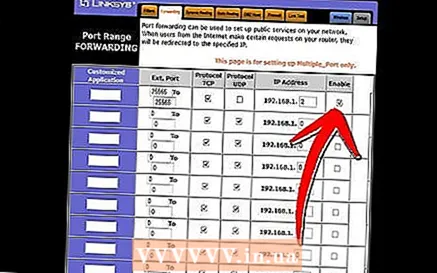 5 סמן את התיבה שליד "הפעל". בדוק שוב את ההגדרות שלך כדי לוודא שהזנת הכל כהלכה.
5 סמן את התיבה שליד "הפעל". בדוק שוב את ההגדרות שלך כדי לוודא שהזנת הכל כהלכה.
שיטה 7 מתוך 7: הגדרת DNS דינאמי
- 1 גלה אם יש לך כתובת IP דינאמית. רוב ספקי האינטרנט המקומיים מקצים כתובות IP דינאמיות. לפיכך, החיבור לשרת שלך הופך להיות קצת יותר קשה, מכיוון שתצטרך ליידע את משתמשי השרת בכל פעם שכתובת ה- IP שלך משתנה. ספקי אינטרנט מסוימים עשויים לספק IP דינאמי לפרקי זמן ארוכים, שלא ישתנו.
- גוגל "כתובת ה- ip שלי" ובדוק את כתובת ה- IP שלך כל מספר שבועות. אם אתה נותן את כתובת ה- IP שלך רק לכמה חברים, אז אסור לך להגדיר כתובת IP קבועה אם היא לא משתנה לעתים קרובות.
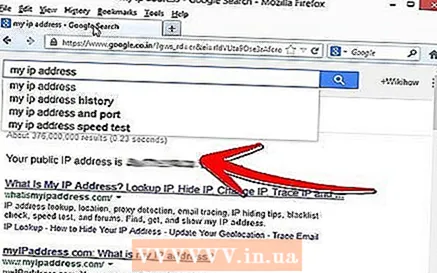
- גוגל "כתובת ה- ip שלי" ובדוק את כתובת ה- IP שלך כל מספר שבועות. אם אתה נותן את כתובת ה- IP שלך רק לכמה חברים, אז אסור לך להגדיר כתובת IP קבועה אם היא לא משתנה לעתים קרובות.
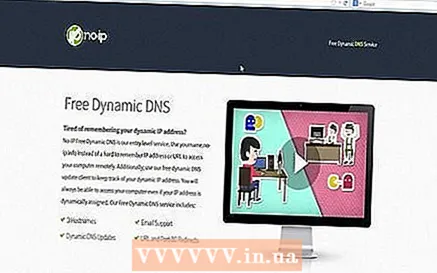 2 הגדר DNS דינאמי. DNS דינאמי יקשר את שם הדומיין ל- IP הדינמי שלך. כך תהיה לך כתובת קבועה שתוכל להתחבר אליה. שירותים רבים מציעים חשבונות בחינם עבור כתובת אחת.
2 הגדר DNS דינאמי. DNS דינאמי יקשר את שם הדומיין ל- IP הדינמי שלך. כך תהיה לך כתובת קבועה שתוכל להתחבר אליה. שירותים רבים מציעים חשבונות בחינם עבור כתובת אחת. - DNS דינאמי דורש ממך תוכנית במחשב שתעדכן את הדומיין שלך בכל פעם שכתובת ה- IP שלך תשתנה.
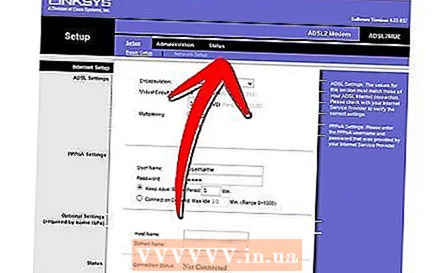 3 הגדר את הנתב שלך. יהיה עליך להגדיר את הנתב שלך כדי להתחבר באמצעות DNS דינאמי. מציאת ההגדרות הללו שונה מנתב לנתב, אך בדרך כלל הן נמצאות תחת "הגדרות מתקדמות".
3 הגדר את הנתב שלך. יהיה עליך להגדיר את הנתב שלך כדי להתחבר באמצעות DNS דינאמי. מציאת ההגדרות הללו שונה מנתב לנתב, אך בדרך כלל הן נמצאות תחת "הגדרות מתקדמות". - יהיה עליך להזין את שם המארח, שם המשתמש והסיסמה שלך.
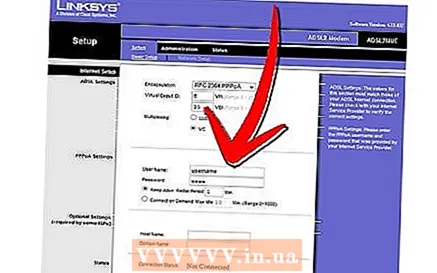
- יהיה עליך להזין את שם המארח, שם המשתמש והסיסמה שלך.
טיפים
- אם תזין "עזרה" בחלון השרת הלבן, תופיע רשימת פקודות.
- תיקיית השרת לא חייבת להיות על משטח העבודה, אך עליך לשמור אותה במקום נגיש למקרה שתצטרך לבצע שינויים בהגדרות.
- הגדר סיסמה לשרת שלך כך שרק אנשים שמכירים אותו יוכלו לגשת אליו.
אזהרות
- ודא של- "minecraft_server.jar" שלך יש את השם הזה ושאין לו את השם ((1) ", או שלא נקרא שמו, או שהוא לא יעבוד.